 Muziek
Muziek
Met de Muziek-app kun je heel gemakkelijk je iTunes Store-aankopen en de nummers en albums in je persoonlijke bibliotheek ordenen en beluisteren. Daarnaast heb je miljoenen nummers uit de Apple Music-catalogus binnen handbereik. Klik om te zien wat er als volgende wordt afgespeeld, welke tracks er eerder zijn afgespeeld en wat de songtekst van het huidige nummer is. Kijk rond in de iTunes Store en koop je favoriete muziek.
Het staat allemaal in je bibliotheek. Je kunt gemakkelijk je iTunes Store-aankopen bekijken en afspelen, evenals onderdelen die je vanuit de Apple Music-catalogus hebt toegevoegd en de muziek in je persoonlijke bibliotheek. Filter je materiaal op 'Recent toegevoegd', 'Artiesten', 'Albums' of 'Nummers'.
Verken het beste van Apple Music. Klik op 'Ontdek' in de navigatiekolom om nieuwe muziek en exclusieve releases te zien van Apple Music, een muziekdienst waar je een maandabonnement op kunt nemen. Stream en download meer dan 50 miljoen nummers zonder reclame en kies voor elk moment de perfecte mix uit een grote selectie afspeellijsten. Je kunt nu je favoriete artiesten volgen en meldingen krijgen als ze nieuwe muziek uitbrengen. Ook krijg je aanbevelingen voor andere artiesten die je wellicht leuk vindt.
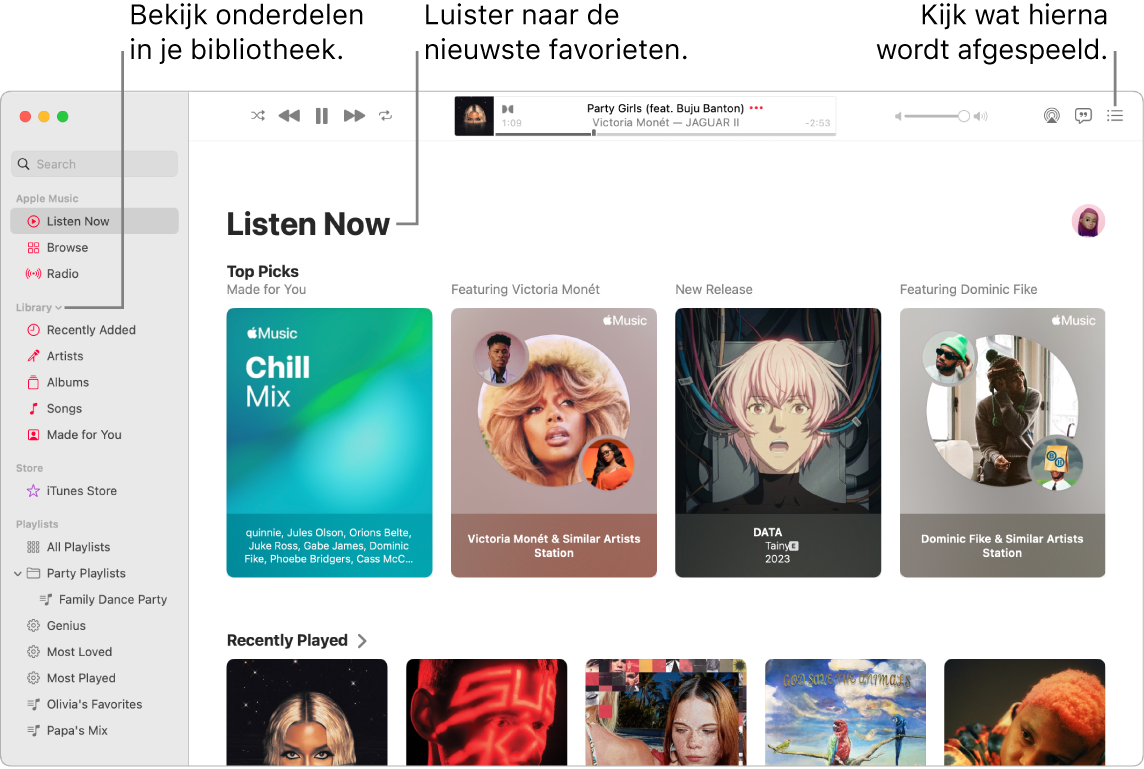
Zing lekker mee. Klik op ![]() in de knoppenbalk om een paneel met de tekst van het huidige nummer weer te geven (indien beschikbaar).
in de knoppenbalk om een paneel met de tekst van het huidige nummer weer te geven (indien beschikbaar).
Stem af op de radio. Klik op 'Radio' in de navigatiekolom om op Apple Music 1-liveradio af te stemmen of om naar een aflevering van een van de Apple Music-programma's te luisteren. Verken het brede scala aan stations voor vrijwel elk muziekgenre.
Vraag het aan Siri. Zeg bijvoorbeeld: "Zet dit nummer in mijn bibliotheek."
Synchroniseer je muziek. Synchroniseer je muziek vanuit de Muziek-app. Wanneer je een apparaat aansluit, zie je het in de navigatiekolom van de Finder. Vervolgens hoef je het gewenste materiaal alleen maar naar het apparaat te slepen. In de Finder kun je ook een reservekopie van je apparaat maken of een reservekopie erop terugzetten.
Luister samen. Met SharePlay kun je met maximaal 32 anderen in realtime naar muziek luisteren. Begin eerst een FaceTime-gesprek met iedereen die mee wil doen en klik vervolgens op ![]() . Plaats de aanwijzer op een nummer of album in de Muziek-app en klik op de afspeelknop om te gaan luisteren. Iedereen hoort tegelijkertijd dezelfde muziek, heeft toegang tot gedeelde afspeelregelaars en kan nummers aan de gedeelde muziekwachtrij toevoegen of de volgorde ervan veranderen. Dankzij de slimme volumeregeling wordt de audio automatisch aangepast, zodat je elkaar ook tijdens een luid gedeelte goed kunt horen. Zie FaceTime en Contact maken met anderen.
. Plaats de aanwijzer op een nummer of album in de Muziek-app en klik op de afspeelknop om te gaan luisteren. Iedereen hoort tegelijkertijd dezelfde muziek, heeft toegang tot gedeelde afspeelregelaars en kan nummers aan de gedeelde muziekwachtrij toevoegen of de volgorde ervan veranderen. Dankzij de slimme volumeregeling wordt de audio automatisch aangepast, zodat je elkaar ook tijdens een luid gedeelte goed kunt horen. Zie FaceTime en Contact maken met anderen.
Opmerking: Voor SharePlay moet macOS versie 12.3 of nieuwer op je Mac zijn geïnstalleerd en iPadOS 15.4 of nieuwer op je iPad. Voor sommige apps die SharePlay ondersteunen is een abonnement vereist om deel te nemen. Niet alle voorzieningen en inhoud zijn overal beschikbaar.
Koop muziek in de iTunes Store. Als je muziek zelf wilt hebben, klik je op 'iTunes Store' in de navigatiekolom. (Als je 'iTunes Store' daar niet ziet staan, kies je 'Muziek' > 'Instellingen' > 'Algemeen' en klik je op 'Toon iTunes Store'.)
Tip: Wanneer het venster te veel ruimte op het scherm in beslag neemt, kun je overschakelen naar de minispeler. Daarmee open je een klein zwevend venster dat je overal naartoe kunt slepen. Zo kun je onder het genot van muziek andere dingen doen, maar heb je wel de muziekregelaars bij de hand. Om de minispeler te openen, kies je 'Venster' > 'Minispeler'.
Gebruik de Touch Bar op je 13-inch MacBook Pro. Als je een nummer afspeelt, verschijnen in de Touch Bar knoppen voor terugspoelen, pauzeren en afspelen en vooruitspoelen.

Meer informatie. Zie de Gebruikershandleiding Muziek.